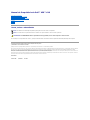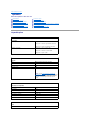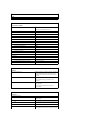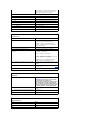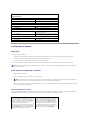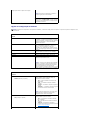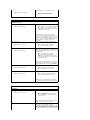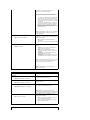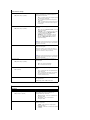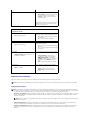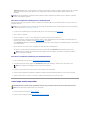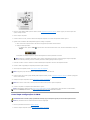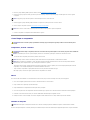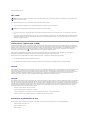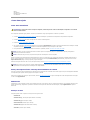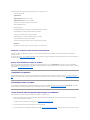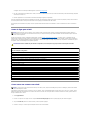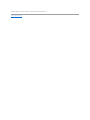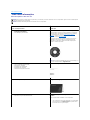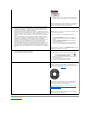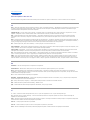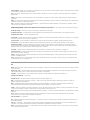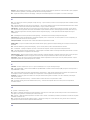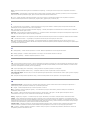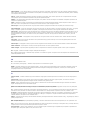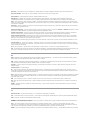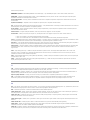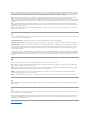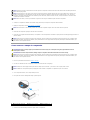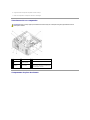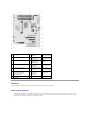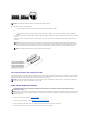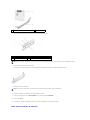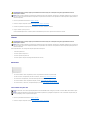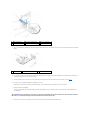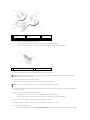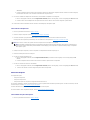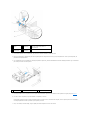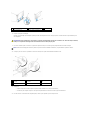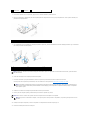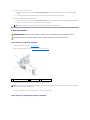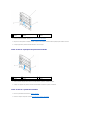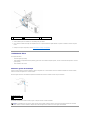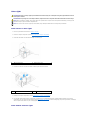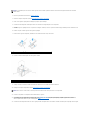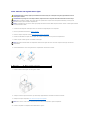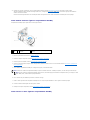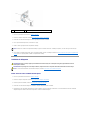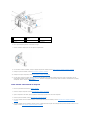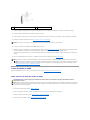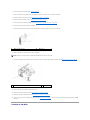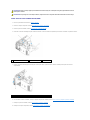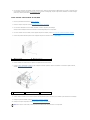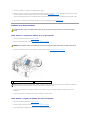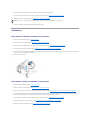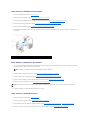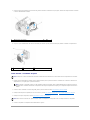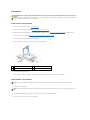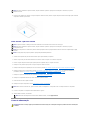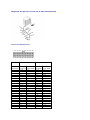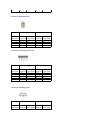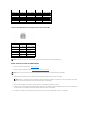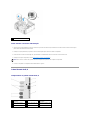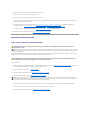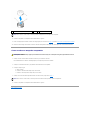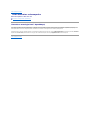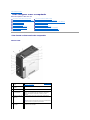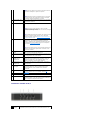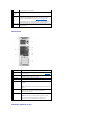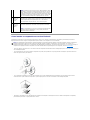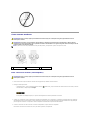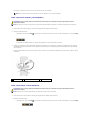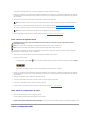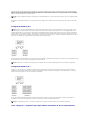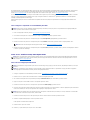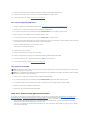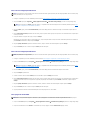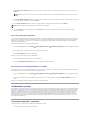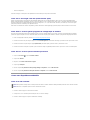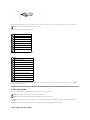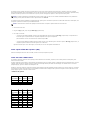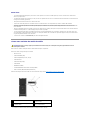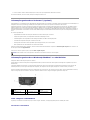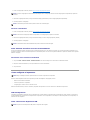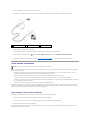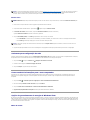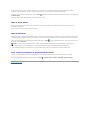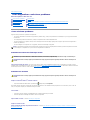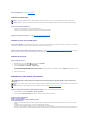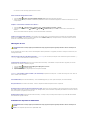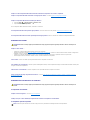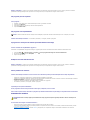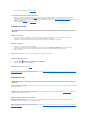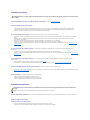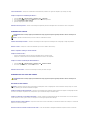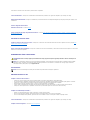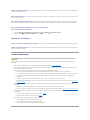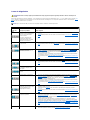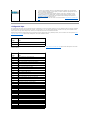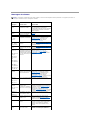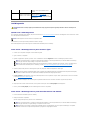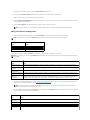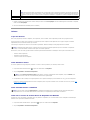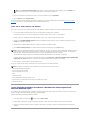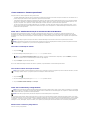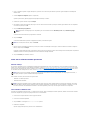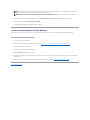ManualdoProprietáriodoDell™XPS™420
Comoobterinformações
Como configurar e usar o computador
Como maximizar o desempenho
Como diagnosticar e solucionar problemas
Comoremovereinstalarpeças
Apêndice
Glossário
Notas,avisoseadvertências
SevocêadquiriuumcomputadorDell™Sérien,quaisquerreferênciasdestedocumentoasistemasoperacionaisMicrosoft
®
Windows
®
nãoseaplicam.
Asinformaçõesdestedocumentoestãosujeitasaalteraçõessemavisoprévio.
©2007DellInc.Todososdireitosreservados.
QualquerformadereproduçãodesteprodutosemapermissãoporescritodaDellInc. éestritamenteproibida.
Marcas comerciais usadas neste texto: Dell, o logotipo DELL, XPS, Dell TravelLite, Dell Xcelerator e StrikeZonesãomarcascomerciaisdaDellInc.;Intel, Pentium, Intel Core 2 Extreme,
Intel Core 2 Duo, Intel Core 2 Quad, Intel SpeedStep e Intel ViiVsãomarcascomerciaisoumarcasregistradasdaIntelCorporation;Microsoft, Windows, Windows Vista, Outlook,
SideShow e obotãoWindows Vista Start sãomarcascomerciaisoumarcasregistradasdaMicrosoftCorporationnosEUAe/ouemoutrospaíses;Blu-ray Discémarcacomercialda
Blu-ray Disc Association; Bluetooth émarcaregistradadaBluetoothSIG,Inc.eéusadapelaDellsoblicença.
Osdemaisnomesemarcascomerciaispodemserusadosnestedocumentocomoreferênciaàentidadesquereivindicamessasmarcasenomesouaseusprodutos.ADellInc.
declaraquenãoteminteressedepropriedadesobremarcascomerciaisenomesdeterceiros.
Modelo DC01L
Julhode2007P/NMM722Rev.A00
NOTA: umaNOTAforneceinformaçõesimportantesparaajudarvocêausarmelhorocomputador.
AVISO: um AVISO indica um potencial de danos ao hardware ou a perda de dados e diz como evitar o problema.
ADVERTÊNCIA:umaADVERTÊNCIAindicaumpotencialdedanosàpropriedade,riscodelesõescorporaisoumesmodemorte.

Voltaràpáginadoíndice
Apêndice
ManualdoProprietáriodoDell™XPS™420
Especificações
Especificações
Configuraçãodosistema
Como limpar senhas esquecidas
ComolimparconfiguraçõesdoCMOS
Como limpar o computador
Avisos da FCC (apenas para os EUA)
Como obter ajuda
Problemas com pedidos
Informaçõessobreoproduto
Como devolver itens em garantia para reparo ou reembolso
Antes de ligar para a Dell
Como entrar em contato com a Dell
Processador
Tipo de processador
Intel®Core™2Duo
Intel®Core™2Extreme(processadordual-core)
Intel®Core™2Quad(processadorquad-core)
Cachedenível2(L2)
Intel®Core™2Duo- 2 MB ou 4 MB
Intel®Core™2Extreme- 4MBou8MB
Intel®Core™2Quad- 8 MB
Memória
Tipo
DDR2decanalduplode667e800MHz
Conectoresdememória
quatro
Capacidadesdememória
512 MB, 1 GB e 2 GB
Memóriamínima
1 GB
Máximodememória
8 GB
NOTA: Consulte Comoendereçarmemóriacom
configuraçõesde8GB para verificar a quantidade de
memóriadisponívelparaosistemaoperacional.A
memóriade8GBsóestarádisponívelsevocêtiver
adquirido um sistema operacional que suporte
64bits.
Informaçõesdocomputador
Chipset
Intel®X38 Express / ICH9R
Canais DMA
cinco
Níveisdeinterrupção
24
Chip do BIOS (EEPROM)
8MB
Velocidadedamemória
667/800 MHz
Placa de rede
Gigabit Ethernet 10/100/1000 integrada
Clock do sistema
800/1066/1333 MHz (dependendo do processador)
Vídeo
Tipo
PCI Express Gen2 x16

Áudio
Tipo
HDA de 7.1 canais
Barramentodeexpansão
Tipo de barramento
PCI Express x1, x8 e x16
PCIde32bits(especificaçãoPCI2.3)
PCI
Conectores
três
Tamanho dos conectores
124 pinos
Larguramáximadedadosdoconector
32bits,versão2.3
Velocidade do barramento
33 MHz
PCI Express
Conector
um x1
Tamanho do conector
36 pinos
Larguramáximadedadosdoconector
1 PCI Express lane
Velocidade do barramento
1 GB/s
PCI Express
Conector
um x16
Tamanho do conector
164 pinos
Larguramáximadedadosdoconector
16 trilhas PCI Express
Velocidade do barramento
16 GB/s
PCI Express
Conector
um x8 (eletricamente configurado para placa x4)
Tamanho do conector
98 pinos
Larguramáximadedadosdoconector
8 trilhas PCI Express
Velocidade do barramento
2 GB/s
Unidades
Dispositivosdisponíveis
Unidade Serial ATA, unidade de disquete, dispositivos
dememória,unidadeBlu-rayDisc™,unidadedeDVD,
unidade de DVD-RW, unidade combinada de CD-
RW/DVD,leitordecartãodemídiaeDellXcelerator
(opcional).
Acessíveisexternamente:
dois compartimentos FlexBay de 3,5 polegadas
dois compartimentos para unidades de 5,25
polegadas
Acessíveisinternamente:
dois compartimentos para unidades de
5,25polegadas
doiscompartimentosparadiscosrígidosde
3,5polegadas
Conectores
Conectores externos:
IEEE 1394a
conectores seriais de 6 pinos no painel frontal e no
painel traseiro
Adaptador de rede
conector RJ45
USB
dois conectores no painel frontal e seis conectores no
painel traseiro
eSerial ATA
um
Áudio
sete conectores no painel traseiro para entrada de
linha,saídadelinha,surround,sidesurround,canal

LFE (Low Frequency Effects) central/subwoofer e
S/PDIF(ópticoeRCA);doisconectoresnopainel
frontal para fones de ouvido e microfone.
Conectores da placa de sistema:
serial ATA
cinco conectores de 7 pinos
FlexBay
2 conectores de porta USB
uDOC
1 conector de porta USB
LCD
ConectorLCDbaseadoemUSBproprietáriodaDell
Ventilador
dois conectores de cinco pinos
PCI
trêsconectoresde124pinos
PCI Express x1
conector de 36 pinos
PCI Express x16
conector de 164 pinos
PCI Express x4/x8
conector de 98 pinos
Controleseluzes
Controledealimentação
push button
Luzdealimentação
luz azul — piscando em azul: modo de dormir; azul
contínuo:mododefuncionamentonormal.
luzâmbar— piscando: indica problema em um
dispositivoinstalado;contínuo:háumproblema
internodealimentação.
Luzdeacessoaodiscorígido
luz azul — piscando:indicaatividadedodiscorígido.
Luz de atividade da rede (painel frontal)
azulcontínuoindicaconexãoderedeativa.
Luzdeintegridadevínculo(noadaptadorderede
integrado)
verde — Existeumaboaconexãoentreumarede
de10Mbpseocomputador.
laranja —100Mbpseocomputador.
amarela — Existeumaboaconexãoentreumarede
de1GB(1.000Mbps)eocomputador.
desligado (sem luz) — Ocomputadornãoestá
detectandoumaconexãofísicacomarede.
Luz de atividade (no adaptador de rede integrado)
amarelo piscando - indicaatividadederede;senão
houvernenhumaatividadederede,aluzficará
apagada
Luzesdediagnósticos
quatro luzes azuis no bezel superior (consulte Luzes
dediagnóstico)
Indicador de energia do modo de espera
AUX_PWR_LED na placa de sistema
Alimentação
FontedealimentaçãoCC:
ADVERTÊNCIA:Parareduziroriscodeincêndio,
choqueselétricosouferimentos,não
sobrecarregueatomadaelétrica,ofiltrodelinha
nemoreceptáculo.Acorrentenominaltotalde
todososprodutosconectadosàtomadaelétricaou
àréguadeenergianãodeveexceder80porcento
dacorrentenominaldocircuitoelétricopredial.
Potência
375 W ou
425 W
Tensão(consulteasinstruçõesdesegurança
contidas no GuiadeInformaçõesdoProduto)
115 V a 230 V
Bateria de backup
céluladelítiotipomoedaCR2032de3V
Característicasfísicas
Altura
45 cm
Largura
187 cm
Profundidade
450 cm
Peso
12,7 kg

Configuraçãodosistema
Visãogeral
Useaconfiguraçãodosistemapara:
l Paraalterarasinformaçõesdeconfiguraçãodosistemadepoisdeteradicionado,alteradoouremovidoqualquerhardwaredocomputador
l Paradefiniroualterarasopçõesselecionáveispelousuário,comoasenhadousuário
l Paraleraquantidadedememóriaatualoudefinirotipodediscorígidoinstalado
Antesdeusaraconfiguraçãodosistema,recomenda-sequevocêanoteasinformaçõesdateladeconfiguraçãodosistemaparareferênciafutura.
Comoentrarnaconfiguraçãodosistema
1. Ligue (ou reinicie) o computador.
2. Quando o logotipo DELL aparecer, pressione <F2> imediatamente.
Sevocêesperardemaiseologotipodosistemaoperacionalaparecer,continueaguardandoatéqueaáreadetrabalhodoMicrosoft®Windows®seja
mostradae,então,desligueocomputador.
Telasdeconfiguraçãodosistema
Ateladeconfiguraçãodosistemamostrainformaçõessobreaconfiguraçãoatualousobreasconfiguraçõesdocomputadorquepodemseralteradas.As
informaçõesdatelaestãodivididasemtrêsáreas:alistadeopções,ocampodeopçõesativaseasfunçõesdasteclas.
Requisitosambientais
Temperatura:
Operação
10°Ca35°C
Armazenagem
–40°Ca65°C
Umidade relativa
20%a80%(semcondensação)
Vibraçãomáxima:
Operação
0,25 G em 3 a 200 Hz, 0,5 oitava/min
Armazenagem
0,5 G em 3 a 200 Hz, 1 oitava/min
Choquemáximo:
Operação
metadeinferiordepulsosenoidal,comumamudança
develocidadede50,8cm/s
Armazenagem
ondaquadradade27Gcomvariaçãodevelocidade
de508cm/s
Altitude:
Operação
-15 to 3048 m
Armazenagem
-15 a 10.500 m
AVISO: Nãoaltereasconfiguraçõesdosistemaamenosquevocêsejaumusuárioexperiente.Certasalteraçõespodemprovocarofuncionamento
incorreto do computador.
NOTA: Podeocorrerdanodetecladoseumadasteclasformantidapressionadaporumlongoperíodo.Paraevitarpossíveisfalhasdoteclado,
pressioneesolteatecla<F2>aintervalosregularesatéqueateladeconfiguraçãodosistemaapareça.
Options List(Listadeopções)— Esse campo
aparecenoladoesquerdodajaneladeconfiguração
dosistema.Ocampoéumalistarolávelecontém
recursosquedefinemaconfiguraçãodocomputador
(inclusive o hardware instalado e os recursos de
economiadeenergiaedesegurança).
Role pela lista usando as teclas de seta para cima e
setaparabaixo.Assimqueumaopçãoérealçada,o
recurso Option Field(Campodeopções)mostramais
informaçõessobreessaopção,bemcomoas
Options Field(Campodeopções)— Este campo
aparecenoladodireitodajaneladeconfiguraçãodo
sistemaecontéminformaçõessobrecadaopção
mostradanalistadeopçõesOptions List. Neste
campovocêveráinformaçõessobreocomputadore
poderáfazeralteraçõesnasconfiguraçõesatuais.
Use as setas para direita e para a esquerda para
realçarumaopção.Pressione<Enter>paratornara
seleçãoativaeparavoltaràlistadeopções.

Opçõesdeconfiguraçãodosistema
configuraçõesatuaisedisponíveisdaopção.
NOTA: Nemtodasasconfiguraçõesmostradasno
campodeopçõespodemseralteradas.
Key Functions(Funçõesdasteclas)— Esse campo
aparece abaixo de Options Field e mostra uma lista
dasteclasesuasfunçõesdentrodocampoativode
configuraçãodosistema.
NOTA: Dependendodocomputadoredosdispositivosinstalados,ositensdestaseçãopodemnãoapareceroupodemnãoaparecerexatamentecomo
estãonalista.
Sistema
System Info
Mostraasinformaçõesdosistema,comoonomedo
computador,aversãoeadatadoBIOS,aetiqueta
deserviçodosistema,ocódigodeserviçoexpressoe
aetiquetadepatrimônio,eoutrasinformações
específicasdosistema.
Processor Info
Identifica o tipo de processador, a velocidade do
clock, a velocidade do barramento, o cache L2, o
cache L3, o ID do processador, e indica se o
processadortemcapacidadeparamúltiplosnúcleos,
suporta a tecnologia Hyper-Threading e a tecnologia
de64bits.
Memory Info
Identifica o tipo, a velocidade e o modo de canais
(duploousimples)damemóriaporslotdeDIMM.
PCI Info
Indicaotipodeplacadeexpansãoporslot.
Date/Time
Mostraasconfiguraçõesdedataehoraatuais.
Boot Sequence
Ocomputadortentainicializarusandoaseqüênciade
dispositivos especificados na lista.
NOTA: Sevocêinserirumdispositivodeinicialização
ereiniciarocomputador,essaopçãoapareceráno
menudeconfiguraçãodosistema.Parainicializara
partirdeumdispositivodememóriaUSB,por
exemplo, selecione o dispositivo USB e mova-o para o
primeirolugardalistadedispositivosdeinicialização.
Unidades
Diskette Drive
(Internal[Interna]éopadrão)
Ativa e desativa a unidade de disquete conectada ao
conector DSKT da placa de sistema e define as
permissõesdeleituradaunidade.
l Off — Todasasunidadesdedisquetesão
desativadas.
l USB — AsunidadesdedisqueteUSBsão
ativadas.
l Internal — Aunidadededisqueteintegradaé
ativada.
l Read Only — A unidade de disquete integrada
éativadacomacessosomenteleitura.
NOTA: Os sistemas operacionais com suporte para
USBreconhecerãounidadesdedisqueteUSB,
independentementedestaconfiguração.
Unidades SATA 0 a 4
(On[Ativada]éopadrão)
Ativa ou desativa as unidades conectadas aos
conectores SATA da placa de sistema.
l Off — Umdispositivoconectadoàinterface
nãoéutilizável.
l On — Umdispositivoconectadoàinterfaceé
utilizável.
l RAID On - Umdispositivoconectadoà
interfaceestáconfiguradocomoRAID(consulte
SobreaconfiguraçãoRAID).
SMART Reporting
Determinaseoserrosdediscosrígidosinternossão

(Off[Desativado]éopadrão)
reportadosduranteainicializaçãodosistema.
l Off — Oserrosnãosãoreportados.
l On — Oserrossãoreportados.
Dispositivos on-board
Integrated NIC
(On[Ativada]éopadrão)
Ativa ou desativa a placa de rede (NIC) integrada.
l Off — Aplacaderedeintegradaédesativada.
l On — Aplacaderedeintegradaéativada.
l On w/PXE — A placa de rede (NIC) integrada
éativada(comPXEativado).
NOTA: OPXEsóénecessáriosevocêestiver
fazendoainicializaçãoparaumsistemaoperacional
queestáemoutrocomputador.Senãohouver
nenhumarotinadeinicializaçãodisponívelnoservidor
remoto,ocomputadortentaráinicializarapartirdo
próximodispositivonalistadaseqüênciade
inicialização.
Integrated Audio
(On[Ativado]éopadrão)
Ativaoudesativaocontroladordeáudiodaplaca.
l Off — Oáudiointegradoédesativado.
l On — Oáudiointegradoéativado.
USB Controller
(On[Ativado]éopadrão)
Habilita ou desabilita o controlador USB
interno.Definido como On(padrão)demodoqueos
dispositivosUSBserãodetectadosesuportadosno
sistema operacional.
l Off — OcontroladorUSBédesativado.
l On — OcontroladorUSBéativado.
l No Boot — OcontroladorUSBestáativado
masoBIOSnãoreconheceráosdispositivosde
armazenamento USB.
NOTA: Os sistemas operacionais com suporte para
USBreconhecerãoosdispositivosdearmazenamento
USBindependentementedaconfiguraçãoNo Boot.
1394 Controller
(On[Ativado]éopadrão)
Ativa ou desativa o controlador 1394 integrado.
l Off — Ocontrolador1394édesativado.
l On — Ocontrolador1394éativado.
Tela MiniView
(On[Ativada]éopadrão)
Ativa ou desativa a tela MiniView no bezel superior.
l Off — OdispositivoMiniViewédesativado.
l On — OdispositivoMiniViewéativado.
NOTA: Quando a tela MiniView estiver configurada
emOn,elaéativadasemprequeosistemaéligado.
Desempenho
Multiple CPU Core
(On[Ativada]éopadrão)
Especificaseoprocessadortemmaisdeumnúcleo
ativado.
l Off — Atecnologiadenúcleosmúltiplosda
CPUestádesativada.
l On — Atecnologiadenúcleosmúltiplosda
CPUestáativada.
NOTA: O desempenho de alguns aplicativos pode
melhorarcomnúcleosadicionaisativados.
Avançado
Mostraotipodoprocessadoreasconfigurações
atuais do BIOS para velocidade de clock do
processador, multiplicador do processador, clock do
barramentofrontal(FSB)etensãodonúcleodaCPU.
Estasconfiguraçõespodemtersidodefinidasatravés
de ajustes de desempenho de certos aplicativos ou

elas podem ser alteradas dependendo dos
aplicativosquevocêtiverinstalado.
Para sistemas com processadores Intel Extreme, os
seguintes campos podem ser alterados no BIOS:
l Processor Clock Speed: Ajusta o multiplicador
do processador. Para processadores com os
quaisnãosepodefazeroverclock,estecampo
mostraráasconfiguraçõesatuaisenãopoderá
ser alterado.
l Performance Application Support: Habilita os
aplicativos de software a mostrar e modificar
parâmetroschavedosistemaparaajustaro
desempenho.Estesaplicativosnãosão
instaladosnemsuportadospelaDell.Opadrão
éOff(desativado).
NOTA: Acombinaçãodeteclas<Alt><F>restabelece
asconfiguraçõespadrãodefábrica,inclusiveas
configuraçõesRAID.
SpeedStep
(Off[Desativada]éopadrão)
Indica se a tecnologia Enhanced Intel SpeedStep®
estáativada,ounão,emtodososprocessadores
suportados do sistema.
l Off — Desativa a tecnologia Enhanced
SpeedStep
l On — Ativa a tecnologia Enhanced SpeedStep
HDD Acoustic Mode
(Bypasséopadrão)
Determinaomodoacústiconoqualodiscorígido
funciona.
l Bypass — Nãofaznada(necessáriopara
discosrígidosmaisantigos).
l Quiet — Odiscorígidofuncionaauma
velocidademaisbaixa,porémdeformamais
silenciosa.
l Suggested — Permite que o fabricante do
discorígidoselecioneomodo.
l Performance — Odiscorígidofuncionaauma
velocidademaisalta,porémcomruídomaior.
NOTA: O modo de desempenho ('Performance') pode
causarumaumentodoruídoproduzidopelodisco
rígido,masnãoafetaseufuncionamento.
NOTA: Aconfiguraçãodeacústicanãoalteraa
imagemdodiscorígido.
Segurança
Admin Password
(Not Set[Nãoatribuída]éopadrão)
Usadaparaimpedirqueumusuárionão-autorizado
altereasconfiguraçõesdosistema.
System Password
(Not Set[Nãoatribuída]éopadrão)
Usadaparaimpedirqueumusuárionão-autorizado
inicialize o sistema.
Password Changes
(Unlocked[Desbloqueada]éopadrão)
Estaopçãobloqueiaocampodesenhadosistema
com a senha de administrador (admin).
NOTA: Quando o campo de senha do sistema
(SystemaPassword)estábloqueado,vocênãopode
maisdesabilitarasenhadesegurançapressionando
<Ctrl><Enter>quandoocomputadoréiniciado.
Execute Disable
(On[Ativada]éopadrão)
Ativaoudesativaatecnologiadeproteçãode
memóriaExecuteDisable.
l Off — Atecnologiadeproteçãodememória
ExecuteDisableédesativada.
l On — Atecnologiadeproteçãodememória
ExecuteDisableéativada.

Gerenciamento de energia
AC Recovery
(Off[Desativado]éopadrão)
Especificaaformacomoocomputadorsecomportará
quandoaalimentaçãoCAérestauradaapósuma
interrupçãodefornecimento.
l Off — O sistema permanece desligado quando
aenergiaCAérestaurada.
l On — OsistemaligaquandoaenergiaCAé
restaurada.
l Last — O sistema volta ao estado em que ele
estava quando o fornecimento de energia foi
interrompido.
Auto Power On
(Off[Desativado]éopadrão)
Desativaouconfiguraaligaçãoautomáticado
computador.
l Off — NãousaoAuto Power Time(horáriode
ligaçãoautomática).
l Everyday — Liga o computador todos os dias
nohoráriodefinidoemAuto Power Time
(horáriodeligaçãoautomática).
l Weekdays — Liga o computador todos os
dias, de segunda a sexta-feira,nohorário
definido em Auto Power Time(horáriode
ligaçãoautomática).
NOTA: Esterecursonãofuncionaráseocomputador
fordesligadopelaréguadeenergiaoupeloprotetor
contrasurtosdetensão.
Auto Power Time
Defineohorárioemqueocomputadorserá
automaticamente ligado.
Paradefinirohorário,useassetas“para cima” ou
“para baixo” paraaumentaroudiminuirosnúmeros,
oudigiteosnúmerosnocampodehorário.
NOTA: Esterecursonãofuncionaráseocomputador
fordesligadopelaréguadeenergiaoupeloprotetor
contrasurtosdetensão.
Low Power Mode
(Off[Desativado]éopadrão)
Especificaoníveldeeconomiadeenergiaqueo
computadoradotaránomododehibernaçãoouno
modo desligado.
l Off — Tem mais funcionalidade.
l On — Economiza mais energia.
Suspend Mode
(S3éopadrão)
Ativa o “mododesuspensão” de gerenciamento de
energia.
l S1 — O computador sai mais rapidamente do
estado de dormir.
l S3 — O computador economiza mais energia
quandonãoestáemuso(amemóriado
sistema permanece ativa).
Quick Resume
Este recurso ativa ou desativa a tecnologia Intel®
Viiv™QuickResume.
AconfiguraçãopadrãoéOff (Desativado).
Manutenção
Service Tag
Mostraaetiquetadeserviçodosistema.
SERR Message (Mensagem SERR)
(On[Ativada]éopadrão)
Controla o mecanismo de mensagem SERR. Algumas
placasgráficasexigemqueomecanismode
mensagem SERR seja desativado.
l Off (Desativado) — Nãouseomecanismode
mensagem SERR.
l On (Ativado) — Use o mecanismo de
mensagem SERR.
Load Defaults
Estaopçãorestauraasconfiguraçõespadrãode
fábricadocomputador.
l Cancel — Nãorestauraasconfigurações
padrãodefábrica.
l Continue — Restauraasconfiguraçõespadrão
defábrica.

Seqüênciadeinicialização
EsterecursopermitequevocêdefinaaordemdosdispositivosnosquaisoBIOSvaiprocurarosistemaoperacional.
Configuraçãodasopções
l Onboard or USB Floppy Drive (Unidade de disquete on-boardouUSB)— O computador tenta inicializar a partir da unidade de disquete. Se a unidade
nãotivernenhumdisqueteousenãohouvernenhumaunidadededisqueteinstalada,ocomputadortentaráfazerainicializaçãousandoopróximo
dispositivodaseqüência.
l Onboard SATA Hard Drive(DiscorígidoSATAon-board) — Ocomputadortentaráinicializarapartirdodiscorígidoprimário.Seocomputadornão
encontrarosistemaoperacionalnaunidade,eletentaráfazerainicializaçãoapartirdopróximodispositivodaseqüência.
l Onboard or USB CD-ROM Drive (Unidade de CD-ROM on-board ou USB) — OcomputadortentainicializarapartirdaunidadedeCD.Senãohouver
nenhumCDnaunidade,ouseoCDnãotiverosistemaoperacional,ocomputadortentaráfazerainicializaçãoapartirdopróximodispositivoda
seqüência.
Event Log
Mostra o registro de eventos do sistema.
l Mark all entries — Marca todas as entradas
do registro de eventos como “lidas” (R).
l Clear log — Remove todas as entradas do
registro de eventos.
NOTA: Quando uma entrada do registro de eventos
émarcadacomo“lida” (R),elanãopodemaisser
marcada como “não-lida” (U).
Comportamento do POST
Fastboot
(On[Ativada]éopadrão)
Ativaoudesativaaopçãodeaceleraroprocessode
inicialização,pulandocertasconfiguraçõesetestes.
l Off — Nãopulanenhumaetapadoprocesso
deinicialização.
l On — Fazainicializaçãorapidamente.
Numlock Key
(On[Ativada]éopadrão)
Ativaoudesativaosrecursosnuméricose
matemáticosdoconjuntodeteclasqueficana
extrema direita do teclado.
l Off — Asteclasdotecladoàdireitafuncionam
com setas.
l On — Asteclasdotecladoàdireitafuncionam
comnúmeros.
POST Hotkeys
(Setup & Boot Menu(Configuraçãoemenude
inicialização)éopadrão)
Configuraasteclasdefunçãoparaseremmostradas
natelaquandoocomputadoréligado.
l Setup & Boot Menu — Mostra as duas
mensagens (F2=Setup e F12=Boot Menu).
l Setup — Mostra apenas a mensagem de
configuração(F2=Setup).
l Boot Menu — Mostra apenas a mensagem da
inicializaçãorápida,Quickboot (F12=Boot
Menu).
l None — Nenhumamensagemémostrada.
Keyboard Errors
(Reportéopadrão)
Ativaoudesativaorelatóriodeerrosdoteclado
quandoocomputadoréinicializado.
l Report — Mostra os erros de teclado.
l Do not report — Nãomostraoserrosde
teclado.
AVISO: Sevocêmodificarasconfiguraçõesdeseqüênciadeinicialização,salveasnovasconfiguraçõesparaevitarqueasmodificaçõessejaperdidas.
NOTA: Ocomputadortentaráfazerainicializaçãoapartirdetodososdispositivosinicializáveis;senãoforencontradonenhumdispositivoinicializável,
ocomputadorgeraráumamensagemdeerroquedizNo boot device available(Nãohánenhumdispositivodeinicializaçãodisponível).Pressioneatecla
<F1>paratentarfazerainicializaçãonovamente,oupressioneatecla<F2>paraentrarnoutilitáriodeconfiguraçãodosistema.
NOTA: Sehouverumdisquetenão-inicializávelnaunidade,ocomputadorgeraráumamensagemdeerro.Sigaasinstruçõesdatelaparatentara
inicializaçãonovamente.

l USB Device (Dispositivo USB) — InsiraodispositivodememóriaemumaportaUSBereinicializeocomputador.QuandoamensagemF12 = Boot Menu
aparecernocantodireitosuperiordatela,pressione<F12>.OBIOSdetectaodispositivoeadicionaaopçãodedispositivoUSBaomenude
inicialização.
Comoalteraraseqüênciadeinicializaçãoparaainicializaçãoatual
Vocêpodeusaresserecursopara,porexemplo,reiniciarocomputadoremumdispositivoUSB,comoumaunidadededisquete,umachavedememóriaou
uma unidade de CD-RW.
1. SevocêforfazerainicializaçãoapartirdeumdispositivoUSB,conecte-o a um conector USB (consulte Vista frontal).
2. Ligue (ou reinicie) o computador.
3. Quando a mensagem F2 = Setup, F12 = Boot Menuaparecernocantodireitosuperiordatela,pressione<F12>.
Sevocêesperardemaiseologotipodosistemaoperacionalaparecer,continueaguardandoatéqueaáreadetrabalhodoMicrosoftWindowsseja
mostradae,então,desligueocomputador(consulteAntesdecomeçar) e tente de novo.
O menu Boot Device(Dispositivosdeinicialização)serámostrado,contendoalistadetodososdispositivosdeinicializaçãodisponíveis.Cadadispositivo
temumnúmeroaolado.
4. Naparteinferiordomenu,digiteonúmerododispositivoaserusadoapenasparaainicializaçãoatual.
Porexemplo,sevocêestiverfazendoainicializaçãoemumachavedememóriaUSB,realceUSB Device (Dispositivo USB) e pressione <Enter>.
Comoalteraraseqüênciadeinicializaçãoparainicializaçõesfuturas
1. Entrenaconfiguraçãodosistema(consulteComoentrarnaconfiguraçãodosistema).
2. UseasteclasdesetapararealçaraopçãodemenuBoot Sequence(Seqüênciadeinicialização)epressione<Enter>paraacessaromenu.
3. Pressione as teclas de seta para cima e para baixo para mover-seatravésdalistadedispositivos.
4. Pressioneabarradeespaçamentoparahabilitaroudesabilitarumdispositivo(dispositivoshabilitadosaparecemcomumamarcadeverificação).
5. Pressione a tecla de mais (+) ou menos (–) para mover um dispositivo selecionado para baixo ou para cima na lista.
Como limpar senhas esquecidas
1. Execute os procedimentos descritos em Antesdecomeçar.
2. Remova a tampa do computador (consulte Como remover a tampa do computador).
NOTA: ParafazerainicializaçãoemumdispositivoUSB,estedispositivoprecisaserinicializável.Paracertificar-sedequeodispositivoéinicializável,
verifiqueadocumentaçãododispositivo.
NOTA: SeestiverinicializandoapartirdeumaunidadededisqueteUSB,vocêprecisaprimeirodefiniraunidadededisquetecomoOFFnaconfiguração
do sistema (consulte Opçõesdeconfiguraçãodosistema).
NOTA: ParafazerainicializaçãoemumdispositivoUSB,estedispositivoprecisaserinicializável.Paraverificarseodispositivoéinicializável,
consultearespectivadocumentação.
NOTA: anoteaseqüênciadeinicializaçãoatualparaocasodequererrestaurá-la.
ADVERTÊNCIA:Antesdeexecutarqualquerprocedimentodestaseção,sigaasinstruçõesdesegurançadoGuiadeInformaçõesdoProduto.
AVISO: esteprocessoapagaassenhasdesistemaedeconfiguração.

3. Encontre o jumper RTCRST_PSWD na placa de sistema (consulte Componentes da placa de sistema),removaoplugue(eleconectaospinostrêse
quatro) e coloque-o de lado.
4. Feche a tampa do computador.
5. Conecteotecladoeomouse,conecteoscabosdealimentaçãodocomputadoredomonitornasrespectivastomadaseligue-os.
6. QuandoaáreadetrabalhodoMicrosoft®Windows®aparecer, desligue o computador.
a. Salveefechetodososarquivosabertosesaiadetodososprogramasquetambémestiveremabertos.
b. Desligue o sistema operacional:
¡ No Windows Vista, clique em Iniciar , clique na seta do canto inferior direito do menu Iniciar, conforme mostrado abaixo, e clique em
Desligar.
Ocomputadorserádesligadodepoisqueoprocessodedesligamentodosistemaoperacionalforconcluído.
7. Desconecteotecladoeomouseedesconecteoscabosdealimentaçãodocomputadoredomonitordasrespectivastomadas.
8. Pressioneobotãodeliga/desligadocomputadorparaaterraraplacadesistema.
9. Abra a tampa do computador (consulte Como remover a tampa do computador).
10. EncontreospinostrêsequatrodojumperRTCRST_PSWDdaplacadesistema(consulteComponentes da placa de sistema), e reinstale o plugue para
ativar o recurso de senha.
11. Recoloque a tampa do computador (consulte Como recolocar a tampa do computador).
12. Conecteocomputadoreosdispositivosàstomadaselétricaseligue-os.
ComolimparconfiguraçõesdoCMOS
1. Execute os procedimentos descritos em Antesdecomeçar.
2. Remova a tampa do computador (consulte Como remover a tampa do computador).
NOTA: Verifiqueseocomputadorestádesligadoenãonomododegerenciamentodeenergia.Sevocênãoconseguirdesligarocomputador
atravésdosistemaoperacional,pressioneemantenhapressionadoobotãoliga/desligadurante4segundos.
AVISO: O plugue do jumper de senha precisa ser reinstalado para reativar o recurso de senha.
AVISO: Para conectar o cabo de rede, conecte-oprimeiroàtomadaderedenaparedeedepoisaocomputador.
NOTA: Naconfiguraçãodosistema(consulte Comoentrarnaconfiguraçãodosistema),asduasopçõesdesenha,dosistemaedeadministrador,
aparecem como Not Set(Nãodefinidas).Orecursodesenhaestáativado,masasenhaaindanãofoiatribuída.
ADVERTÊNCIA:Antesdeexecutarqualquerprocedimentodestaseção,sigaasinstruçõesdesegurançadoGuiadeInformaçõesdoProduto.
NOTA: Esteprocedimentoremoveasenhadosistemaeasenhadeconfiguração.

3. Encontre o jumper RTCRST_PSWD na placa de sistema (consulte Componentes da placa de sistema).
4. Removaopluguedojumperdesenha(queestánospinostrêsequatro),coloque-o nos pinos do jumper do CMOS (pinos um e dois) e aguarde
5segundos.
5. Remova o plugue do jumper RTCRST_PSWD e reinstale-onospinostrêsequatroparaativarorecursodesenha.
6. Feche a tampa do computador (consulte Como recolocar a tampa do computador).
7. Conecteocomputadoreosdispositivosàstomadaselétricaseligue-os.
Como limpar o computador
Computador, teclado e monitor
l Use uma lata de ar comprimido para remover a poeira de entre as teclas.
l Paralimparateladomonitor,umedeçalevementecomáguaumpanolimpoemacio.Sepossível,useumtecidoespecialparalimpezadetelasde
computador,ouumasoluçãoadequadaparaorevestimentoantiestáticodomonitor.
l Limpeoteclado,ocomputadoreaparteplásticadomonitorcomumpanomacioumedecidocomágua.
Nãoensopeopano,nemdeixecairáguanaparteinternadocomputadoroudoteclado.
Mouse
Seocursordatelaestiversaltandoousemovimentandodemodoincorreto,limpeomouse.Paralimparummousequenãosejaóptico:
1. Gireoaneldefixaçãodapartedebaixodomousenosentidoanti-horárioeremovaaesfera.
2. Limpeaesferacomumpanolimpoquenãosoltefiapos.
3. Soprecuidadosamenteocompartimentodaesferapararetirarpóefiapos.
4. Se os rolos da parte interna do compartimento da esfera estiverem sujos, limpe-oscomumcotonetelevementeumedecidoemálcoolisopropílico.
5. Centralizeosrolosnovamentenoscanais,seestiveremdesalinhados.Nãodeixefiaposdealgodãonosrolos.
6. Recoloqueaesferaeoaneldefixação.Gireoaneldefixaçãonosentidohorárioatéouvirumcliqueindicandoqueeleestáencaixado.
Unidade de disquete
Useumkitdelimpezadisponívelnomercadoparalimparaunidadededisquete.Esseskitscontêmdisquetespreparadospararemoverasujeiraacumulada
AVISO: O plugue do jumper de senha precisa ser reinstalado para reativar o recurso de senha.
AVISO: Para conectar o cabo de rede, conecte-oprimeiroàtomadaderedenaparedeedepoisaocomputador.
ADVERTÊNCIA:Antesdeexecutarqualquerprocedimentodestaseção,sigaasinstruçõesdesegurançacontidasnoGuiadeInformaçõesdo
Produto.
ADVERTÊNCIA:Antes de limpar o computador, desconecte-odatomada.Nãouseprodutoslíquidosouemaerossolquepossamcontersubstâncias
inflamáveis.
NOTA: Érecomendávelquevocêuseopanodelimpeza,fornecidocomosacessórios,paralimparosistemasemarranharseuexterior.
AVISO: Nãolimpeateladomonitorcomsabãoouprodutoàbasedeálcool.Issopodedanificarorevestimentoanti-reflexivo.
AVISO: Paraevitardanosaocomputadorouàtela,nãoutilizesoluçõesdelimpezadiretamentesobreatela.Usesomenteprodutosfabricados
especificamenteparaalimpezadetelasesigaasinstruçõesfornecidascomoproduto.
AVISO: Nãotentelimparoscabeçotesdaunidadecomumcotonete.Ocabeçotepodeficardesalinhadoeimpedirofuncionamentodaunidade.

duranteaoperaçãonormal.
CDs e DVDs
Sevocênotarproblemas,como“saltos” duranteaexecução,experimentelimparosdiscos.
1. Segureodiscopelaextremidadeexterna.Vocêpodetambémtocarnabordainternadoorifíciocentral.
2. Comumpanoseco,macioequenãosoltefiapos,limpesuavementeapartedebaixododisco(oladosemrótulo),commovimentosdocentropara
fora.
Pararemoversujeirasmaisdifíceis,experimenteusaráguaouumasoluçãodeáguaesabãoneutro.Vocêpodetambémcomprarprodutoscomerciais
delimpezadediscosequeforneçamalgumaproteçãocontrapoeira,impressõesdigitaisearranhões.OsprodutosparalimpezadeCDspodemser
usadoscomsegurançaemDVDs.
Avisos da FCC (apenas para os EUA)
AmaioriadoscomputadoresdaDelléclassificadapelaFCC(FederalCommunicationsCommission[ComissãoFederaldeComunicações])comodispositivos
digitaisdeClasseB.Paradeterminaraclassequeseaplicaaseucomputador,examinetodasasetiquetasderegistrodaFCClocalizadasnopaineltraseiro,
lateralouinferiordocomputador,emsuportesdemontagemdeplacasenasprópriasplacas.SealgumadasetiquetastiveraclassificaçãodeclasseA,o
sistematodoéconsideradocomoumdispositivodigitalclasseA.SetodasasetiquetasindicaremaClasseBdaFCC,caracterizadaporumnúmerode
identificaçãooupelologotipodaFCC( ),osistemaseráconsideradoumdispositivodigitaldaClasseB.
ApósidentificaraclassificaçãoFCCdosistema,leiaoavisodaFCCapropriado.NotequeosregulamentosdaFCCespecificamqueasalteraçõesou
modificaçõesnãoaprovadasexplicitamentepelaDellpodemcancelarsuapermissãoparaoperaroequipamento.
EstedispositivoestáemconformidadecomaSeção15dasNormasdaFCC.Aoperaçãoestásujeitaaestasduascondições:
1. Estedispositivonãopodeocasionarinterferênciaprejudicial.
2. Estedispositivoprecisaaceitarqualquerinterferênciarecebida,inclusiveinterferênciasquepossamcausarumaoperaçãoindesejada.
Classe A
EsteequipamentofoitestadoeestáemconformidadecomoslimitesdeumdispositivodigitaldeClasseA,comoestabelecidonaParte15dasNormasdaFCC.
Esseslimitesforamcriadosparaassegurarumaproteçãorazoávelcontrainterferênciasprejudiciaisquandooequipamentoforoperadoemambiente
comercial.Esteequipamentogera,usaepodeirradiarenergiadefreqüênciaderádioe,senãoinstaladoeusadodeacordocomomanualdeinstruçõesdo
fabricante,podecausarinterferênciaprejudicialacomunicaçõesporrádio.Aoperaçãodesteequipamentoemumaárearesidencialpoderácausar
interferênciaprejudicial.Nessecaso,vocêseráresponsávelpelasdespesasreferentesàcorreçãodainterferência.
Classe B
EsteequipamentofoitestadoeestáemconformidadecomoslimitesparadispositivosdigitaisdeClasseB,conformeestabelecidonaSeção15dasNormasda
FCC.Esseslimitesforamcriadosparaassegurarumaproteçãorazoávelcontrainterferênciasprejudiciaisemumainstalaçãoresidencial.Esteequipamento
gera,usa,epodeirradiarenergiaemfreqüênciaderádioe,senãoforinstaladoeutilizadodeacordocomasinstruçõesdomanualdofabricante,podecausar
interferênciaemcomunicaçõesderádio.Noentanto,nãohágarantiasdequeainterferêncianãoocorreráemumainstalaçãoespecífica.Seoequipamento
causarinterferênciaprejudicialàrecepçãoderádioeTV,oquepodeserdeterminadoligando-se e desligando-se o equipamento, experimente corrigir a
interferênciaatravésdeumaoumaisdasseguintesmedidas:
l Reoriente a antena receptora ou mude-a de local.
l Aumenteadistânciaentreoequipamentoeoreceptor.
l Conecteoequipamentoaumatomadadeumcircuitodiferentedaqueleaoqualoreceptorestáconectado.
l Consulteorevendedorouumprofissionaltécnicoexperientederádio/TVparaobterajuda.
InformaçõesdeidentificaçãodaFCC
Asinformaçõesaseguirsereferemao(s)dispositivo(s)abordado(s)nestedocumento,emconformidadecomosregulamentosdaFCC:
l Nomedoproduto:Dell™ XPS™420
l Númerodomodelo:DC01L
Nome da empresa:
AVISO: Usesemprearcomprimidoparalimparaslentesdaunidadeópticaesigaasinstruçõesfornecidascomodispositivodearcomprimido.Nunca
toque nas lentes da unidade.
AVISO: Paraevitardanosàsuperfície,nãolimpeodiscousandomovimentoscirculares.

Dell Inc.
One Dell Way
Round Rock, Texas 78682 USA
512-338-4400
Como obter ajuda
Comoobterassistência
Se o computador apresentar algum problema, execute os procedimentos a seguir para diagnosticar e solucionar o problema:
1. Consulte Como diagnosticar e solucionar problemasparaobterinformaçõeseprocedimentoscorrespondentesaoproblemadocomputador.
2. Consulte Dell DiagnosticsparaobterinstruçõesdecomoexecutaroDellDiagnostics.
3. Preencha a Listadeverificaçãodediagnósticos.
4. Useaamplagamadeserviçoson-lineDelldisponívelnoDellSupport(support.dell.com)paraobterajudasobreprocedimentosdeinstalaçãoesolução
de problemas Consulte Serviçoson-lineparaobterumalistamaiscompletadoserviçodesuporteon-line da Dell.
5. Seosprocedimentosdescritosanteriormentenãoresolveremoproblema,consulteComo entrar em contato com a Dell.
QuandoforatendidopelosistematelefônicoautomatizadodaDell,digiteoseucódigodeserviçoexpressoparadirecionarachamadadiretamenteparao
setordesuporteapropriado.Sevocênãotiverocódigodeserviçoexpresso,abraapastaDell Accessories(AcessóriosDell),cliqueduasvezesnoícone
Express Service Code(Códigodeserviçoexpresso)esigaasinstruções.
ParaobterinstruçõessobrecomousaroserviçodesuportedaDell,consulteServiçodesuportetécnicoeServiçodeatendimentoaocliente.
ServiçodesuportetécnicoeServiçodeatendimentoaocliente
OserviçodesuportedaDellestádisponívelpararesponderàssuasperguntassobreohardwareDell™Nossaequipedesuporteusadiagnósticosbaseados
emcomputadorpararesponderàssuasperguntascomrapidezeexatidão.
ParaentraremcontatocomoserviçodesuportedaDell,consulteAntes de ligar para a Dellevejaasinformaçõesdecontatocorrespondentesàsuaregião
ou visite o site support.dell.com.
DellConnect
ODellConnectéumaferramentadeacessoon-linesimplesquepermiteaumtécnicodoserviçoesuportedaDellacessaroseucomputadoratravésdeuma
conexãodebandalarga,diagnosticaroproblemaeconsertá-losobsuasupervisão.Paraobtermaisinformações,váparasupport.dell.com e clique em
DellConnect.
Serviçoson-line
VocêpodeaprendersobreosprodutoseserviçosDellnosseguintessites:
www.dell.com
www.dell.com/ap/(somenteparapaísesdaÁsiaedoPacífico)
www.dell.com/jp (somenteparaoJapão)
www.euro.dell.com (somente para a Europa)
www.dell.com/la(paísesdaAméricaLatinaeCaribe)
www.dell.ca(somenteparaoCanadá)
ADVERTÊNCIA:Sevocêprecisarremoveratampadocomputador,desconecteprimeirooscabosdealimentaçãodocomputadoredomodemde
todasastomadaselétricas.
NOTA: LigueparaoserviçodesuporteDellusandoumtelefonepróximoaocomputadorparaqueorepresentantedosuportepossaajudá-lo a
executarosprocedimentosnecessários.
NOTA: OsistemadecódigodeserviçoexpressodaDellpodenãoestardisponívelemtodosospaíses.
NOTA: AlgunsdosserviçosaseguirnemsempreestarãodisponíveisemtodososlocaisforadosEstadosUnidos.Entreemcontatocomo
representantelocaldaDellparaobterinformaçõessobredisponibilidade.

VocêpodeacessaroDellSupportatravésdosseguintessiteseendereçosdee-mail:
l Sites de suporte da Dell
support.dell.com
support.jp.dell.com(somenteparaoJapão)
support.euro.dell.com (somente para a Europa)
l Endereçosdee-mailparaoserviçodesuportedaDell
la-[email protected](somenteparaospaísesdaAméricaLatinaeCaribe)
[email protected] (somenteparapaísesdaÁsiaedoPacífico)
l Endereçosdee-mail da Dell para marketing e vendas
[email protected](somenteparapaísesdaÁsiaedoPacífico)
[email protected](somenteparaoCanadá)
l Protocolodetransferênciadearquivos(FTP- FileTransferProtocol)anônimo
ftp.dell.com
Façalogincomousuário:anonymouseuseseuendereçodee-mail como senha.
AutoTech - Serviçodesuportetécnicoautomatizado
OServiçodesuporteautomatizadoDell—AutoTech— fornecerespostasgravadasàsperguntasmaisfreqüentesdosclientesDellsobrecomputadores
portáteisedemesa.
Aoligarparaesseserviço,useumtelefonemultifreqüencialparaselecionarosassuntosrelacionadosàssuasperguntas.Paraobteronúmerodetelefoneda
suaregião,consulteComo entrar em contato com a Dell.
Serviçoautomatizadodestatusdepedidos
ParaverificarostatusdequalquerprodutodaDellquevocêtenhaencomendado,váatéositesupport.dell.comouligueparaoserviçoautomatizadode
statusdepedidos.Umagravaçãopediráavocêosdadosnecessáriosparalocalizareobterinformaçõessobreoseupedido.Paraobteronúmerodetelefone
dasuaregião,Como entrar em contato com a Dell.
Problemas com pedidos
Sehouveralgumproblemacomoseupedido,comopeçasausentesouerradas,faturamentoincorreto,etc.entreemcontatocomoserviçodeatendimento
aoclienteDell.Aoligar,tenhaoreciboouanotadaexpediçãoàmão.Paraobteronúmerodetelefonedasuaregião,consulteComo entrar em contato com a
Dell.
Informaçõessobreoproduto
SevocêprecisardeinformaçõessobreoutrosprodutosdisponíveisnaDellousequiserfazerumpedido,visiteositedaDellemwww.dell.com. Para obter o
númerodetelefonedasuaregiãoouparafalarcomumespecialistadevendas,consultetheComo entrar em contato com a Dell.
Como devolver itens em garantia para reparo ou reembolso
Prepare todos os itens a serem devolvidos, para reparo ou reembolso, da seguinte forma:
1. LigueparaaDellparaobterumnúmerodeRMA(ReturnMaterialAuthorization[autorizaçãoderetornodematerial])eanote-o na parte externa da
caixa de forma que fique bem destacado.
Paraobteronúmerodetelefonedasuaregião,consulteComo entrar em contato com a Dell.
2. Incluaumacópiadafaturaeumacartaexplicandoomotivodadevolução.
3. Incluaumacópiadalistadeverificaçãodediagnósticos(consulteListadeverificaçãodediagnósticos)indicandoostestesquevocêexecutouetodasas

mensagens de erro fornecidas pelo Dell Diagnostics (consulte Dell Diagnostics).
4. Emcasodedevoluçãopararecebimentodecrédito,incluatodososacessóriosdositensqueestãosendodevolvidos(cabosdealimentação,disquetes
de software, manuais, etc.)
5. Embale o equipamento a ser devolvido no material de embalagem original (ou equivalente).
Vocêseráresponsávelpelopagamentodasdespesasderemessa.Seráresponsáveltambémpeloseguroderetornodequalquerproduto,alémdeassumir
osriscosdeperdaduranteoenvioparaaDell.Pacotesaserempagospelodestinatárionãosãoaceitos.
AsdevoluçõesquenãoatenderemaqualquerumdosrequisitoscitadosanteriormenteserãorecusadasnosetorderecebimentodaDelledevolvidasao
cliente.
Antes de ligar para a Dell
Lembre-sedepreencheralistadeverificaçãodediagnósticos(consulteListadeverificaçãodediagnósticos).Sepossível,ligueocomputadorantesde
telefonarparaaassistênciatécnicadaDellefaçaaligaçãodeumtelefonepróximoaocomputadorVocêpoderásersolicitadoadigitaralgunscomandosno
teclado,fornecerinformaçõesdetalhadasduranteasoperaçõesoutentaroutrasopçõesdesoluçãodeproblemasquesópodemserexecutadasnopróprio
computador.Tenhaadocumentaçãodocomputadordisponível.
Como entrar em contato com a Dell
ADellforneceváriasopçõesdeserviçoesuporteon-lineeportelefone.Comoadisponibilidadepodevariardeacordocomopaísecomoproduto,alguns
dispositivospodemnãoestardisponíveisnasuaárea.ParaentraremcontatocomaDellparatratardeassuntosreferentesavendas,suportetécnicoou
serviçodeatendimentoaocliente:
1. Visite support.dell.com.
2. ProcureoseupaísouasuaregiãonomenususpensoChoose A Country/Region(Escolherumpaís/região)naparteinferiordapágina.
3. Clique em Contact Us (Entraremcontatoconosco)noladoesquerdodapágina.
4. Selecioneoserviçoouolinkdesuporteadequadocombasenasuanecessidade.
NOTA: Quandovocêligar,tenhaocódigodeserviçoexpressoàmão.OcódigoauxiliaosistemadesuporteautomatizadoportelefonedaDellno
direcionamentodasualigaçãocommaiseficiência.Podeserqueaetiquetadeserviçosejatambémsolicitada.Elaestálocalizadanapartetraseiraou
inferior do seu computador.
ADVERTÊNCIA:Antesdetrabalharnaparteinternadocomputador,leiaasinstruçõesdesegurançadoGuiadeInformaçõesdoProduto.
Listadeverificaçãodediagnósticos
Nome:
Data:
Endereço:
Telefone:
Etiquetadeserviço(códigodebarrasnapartetraseiraouinferiordocomputador):
Códigodeserviçoexpresso:
NúmerodeRMA(ReturnMaterialAuthorization[autorizaçãoderetornodematerial])(sefornecidopelotécnicodoserviçodesuporteDell):
Sistemaoperacionaleversão:
Dispositivos:
Placasdeexpansão:
Vocêestáconectadoaumarede?SimNão
Rede,versãoeadaptadorderede:
Programaseversões:
Consulteadocumentaçãodosistemaoperacionalparaseinteirardoconteúdodosarquivosdeinicializaçãodosistema.Seocomputadorestiverconectado
aumaimpressora,imprimacadaarquivo.Casocontrário,anoteoconteúdodecadaarquivoantesdeligarparaaDell.
Mensagemdeerro,códigodebipeoucódigodediagnóstico:
Descriçãodoproblemaedosprocedimentosquevocêexecutouparasolucioná-lo:
NOTA: SevocênãotiverumaconexãoativaàInternet,asuafatura,conta,etiquetadaembalagemdoprodutooucatálagodeprodutosDelltambém
contêminformaçõesdecontato.

Voltaràpáginadoíndice
Comoobterinformações
ManualdoProprietáriodoDell™XPS™420
NOTA: Algunsrecursosoumídiapodemseropcionaise,porestarazão,nãoseremfornecidoscomoseucomputador.Algunsrecursosoumídiaspodem
nãoestardisponíveisemcertospaíses.
NOTA: Informaçõesadicionaispoderãoserfornecidascomoseucomputador.
Oquevocêestáprocurando?
Encontre aqui
l Umprogramadediagnósticoparaocomputador
l Drivers para o computador
l Documentaçãododispositivo
l DSS (Desktop System Software)
MídiaDriversandUtilities(Driverseutilitários)
Adocumentaçãoeosdriversjáestãoinstaladosnocomputador.
VocêpodeusaramídiaDrivers and Utilities(Driverseutilitários)
para reinstalar drivers (consulte Como reinstalar drivers e
utilitários),acessarasuadocumentaçãoouexecutaroDell
Diagnostics (consulte Dell Diagnostics).
Os arquivos Leia-meforamincluídosnamídiaparaforneceras
atualizaçõesmaisrecentessobreasalteraçõestécnicasdo
computadoroumaterialdereferênciatécnicaavançadapara
técnicoseusuáriosexperientes.
NOTA: Paraencontraratualizaçõesdedriversedocumentação,vá
para o site de suporte Dell em support.dell.com.
l Informaçõessobregarantia
l Termosecondições(SomenteEUA)
l Instruçõesdesegurança
l Informaçõesdenormalização
l Informaçõesdeergonomia
l Contratodelicençadousuáriofinal
GuiadeInformaçõesdoProdutoDell™
l Como configurar o computador
Diagramadeconfiguração
l Etiquetadeserviçoecódigodeserviçoexpresso
l EtiquetadelicençadoMicrosoftWindows
EtiquetadeserviçoechavedoprodutodoMicrosoft
Windows
Essasetiquetasestãolocalizadasemseucomputador.
l Useaetiquetadeserviçoparaidentificaroseucomputador
quando acessar o site support.dell.com ou quando entrar
emcontatocomoserviçodesuporte.

Voltaràpáginadoíndice
l Digiteocódigodeserviçoexpressoparadirecionarasua
chamadaaoentraremcontatocomoserviçodesuporte.
NOTA: Comomedidadesegurançaampliada,anovaetiquetade
licençadoMicrosoftWindowstemumaparteperfuradacomo
objetivodedesencorajararemoçãodestaetiqueta.
l Solutions(Soluções)— Dicasparasoluçãodeproblemas,artigosescritospor
técnicos,cursoson-lineeperguntasfreqüentes
l Community (Comunidade) — Discussõeson-line com outros clientes da Dell
l Upgrades(Atualizações)— Informaçõessobreatualizaçõesdecomponentes,
comomemória,discorígidoesistemaoperacional.
l CustomerCare(Serviçodeatendimentoaocliente)— Informaçõesdecontato,
chamadasdeserviçoeinformaçõessobrestatusdepedidos,garantiaereparos
l ServiceandSupport(Serviçoesuporte)— Statusdechamadasdeserviçoe
históricodesuporte,contratodeserviçosediscussõeson-linecomoserviçode
suporte
l Reference(Referência)— Documentaçãodocomputador,detalhessobrea
configuraçãodocomputador,especificaçõesdeprodutoseinformativosoficiais
l Downloads — Atualizaçõesdesoftware,patchesedriverscertificados
l Desktop System Software (DSS) — Sereinstalarosistemaoperacionalnoseu
computador,vocêdevereinstalartambémoutilitárioDSS.ODSSdetecta
automaticamente o seu computador e o sistema operacional e instala as
atualizaçõesadequadasparasuaconfiguração,fornecendoatualizaçõescríticas
para o seu sistema operacional e suporte a unidades de disquete USB de 3,5
polegadasdaDell™,processadoresPentium®M da Intel®, unidadesópticase
dispositivosUSB.ODSSénecessárioparaacorretaoperaçãodoseucomputador
Dell.
Site de suporte da Dell — support.dell.com
NOTA: Selecioneasuaregiãoouoseusegmentocomercialpara
ver o site de suporte adequado.
Para fazer o download do DSS (Desktop System Software):
1. Váparasupport.dell.com, selecione o seu segmento
comercialeinsiraaetiquetadeserviçoouomodelodo
produto.
2. Selecione Drivers & Downloads(Driverseutilitários)e
depois clique em Go (Ir).
3. Selecione o sistema operacional e o idioma e depois
procure a palavra-chave Desktop System Software (DSS).
NOTA: Ainterfacedousuáriodositesupport.dell.com pode variar
dependendodasseleçõesquevocêfizer.
l ComousarosistemaoperacionalWindows™
l Como trabalhar com programas e arquivos
l Comopersonalizarminhaáreadetrabalho
Ajuda e suporte do Windows
1. Para acessar o centro de Ajuda e suporte do Windows:
¡ NoWindowsVista™,cliquenobotãoIniciar e
depois clique em Ajuda e suporte.
2. Digite uma palavra ou frase que descreva o problema e
cliquenoíconedeseta.
3. Cliquenotópicoquedescreveoproblema.
4. Sigaasinstruçõesapresentadasnatela.
l Como reinstalar o sistema operacional
Mídiadosistemaoperacional
Osistemaoperacionaljáestáinstaladonocomputador.Para
reinstalarosistemaoperacional,usearespectivamídia(consulte
Como restaurar o sistema operacional).
Apósreinstalarosistemaoperacional,useamídiaDrivers and
Utilities(Driverseutilitários)para reinstalar os drivers dos
dispositivos fornecidos com o seu computador.
Aetiquetadachavedoprodutodosistemaoperacionalestá
localizada no computador.
NOTA: A cor do CD do sistema operacional varia de acordo com o
sistemaoperacionalquevocêadquirir.
A página está carregando...
A página está carregando...
A página está carregando...
A página está carregando...
A página está carregando...
A página está carregando...
A página está carregando...
A página está carregando...
A página está carregando...
A página está carregando...
A página está carregando...
A página está carregando...
A página está carregando...
A página está carregando...
A página está carregando...
A página está carregando...
A página está carregando...
A página está carregando...
A página está carregando...
A página está carregando...
A página está carregando...
A página está carregando...
A página está carregando...
A página está carregando...
A página está carregando...
A página está carregando...
A página está carregando...
A página está carregando...
A página está carregando...
A página está carregando...
A página está carregando...
A página está carregando...
A página está carregando...
A página está carregando...
A página está carregando...
A página está carregando...
A página está carregando...
A página está carregando...
A página está carregando...
A página está carregando...
A página está carregando...
A página está carregando...
A página está carregando...
A página está carregando...
A página está carregando...
A página está carregando...
A página está carregando...
A página está carregando...
A página está carregando...
A página está carregando...
A página está carregando...
A página está carregando...
A página está carregando...
A página está carregando...
A página está carregando...
A página está carregando...
A página está carregando...
A página está carregando...
A página está carregando...
A página está carregando...
A página está carregando...
A página está carregando...
A página está carregando...
A página está carregando...
A página está carregando...
A página está carregando...
A página está carregando...
A página está carregando...
A página está carregando...
A página está carregando...
A página está carregando...
A página está carregando...
A página está carregando...
A página está carregando...
A página está carregando...
A página está carregando...
A página está carregando...
A página está carregando...
A página está carregando...
A página está carregando...
A página está carregando...
A página está carregando...
A página está carregando...
A página está carregando...
A página está carregando...
A página está carregando...
A página está carregando...
A página está carregando...
A página está carregando...
A página está carregando...
A página está carregando...
A página está carregando...
A página está carregando...
A página está carregando...
A página está carregando...
-
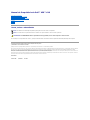 1
1
-
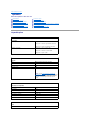 2
2
-
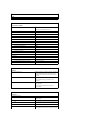 3
3
-
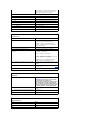 4
4
-
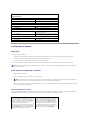 5
5
-
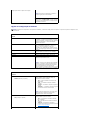 6
6
-
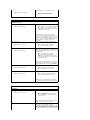 7
7
-
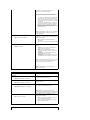 8
8
-
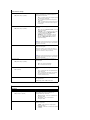 9
9
-
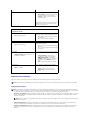 10
10
-
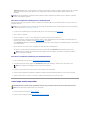 11
11
-
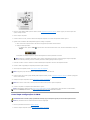 12
12
-
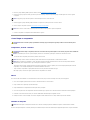 13
13
-
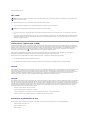 14
14
-
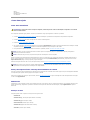 15
15
-
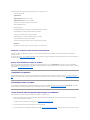 16
16
-
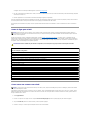 17
17
-
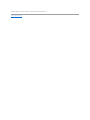 18
18
-
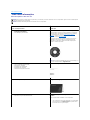 19
19
-
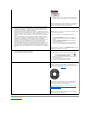 20
20
-
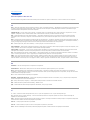 21
21
-
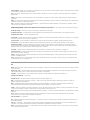 22
22
-
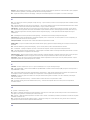 23
23
-
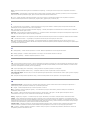 24
24
-
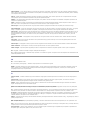 25
25
-
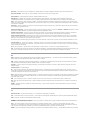 26
26
-
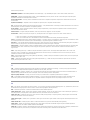 27
27
-
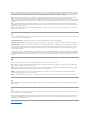 28
28
-
 29
29
-
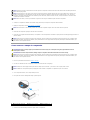 30
30
-
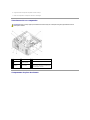 31
31
-
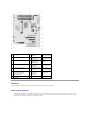 32
32
-
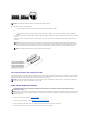 33
33
-
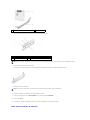 34
34
-
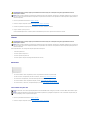 35
35
-
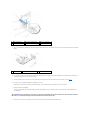 36
36
-
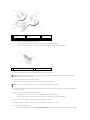 37
37
-
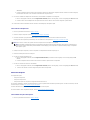 38
38
-
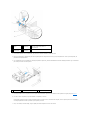 39
39
-
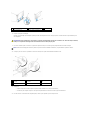 40
40
-
 41
41
-
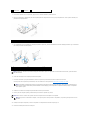 42
42
-
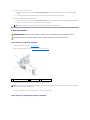 43
43
-
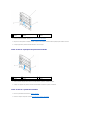 44
44
-
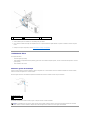 45
45
-
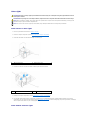 46
46
-
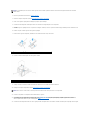 47
47
-
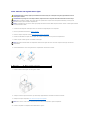 48
48
-
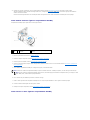 49
49
-
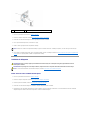 50
50
-
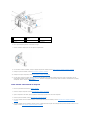 51
51
-
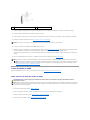 52
52
-
 53
53
-
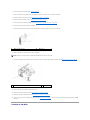 54
54
-
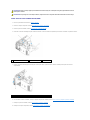 55
55
-
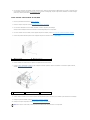 56
56
-
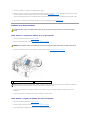 57
57
-
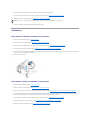 58
58
-
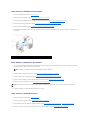 59
59
-
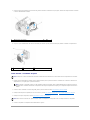 60
60
-
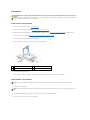 61
61
-
 62
62
-
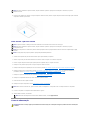 63
63
-
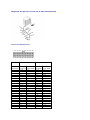 64
64
-
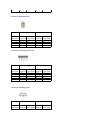 65
65
-
 66
66
-
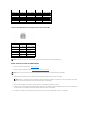 67
67
-
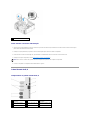 68
68
-
 69
69
-
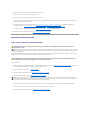 70
70
-
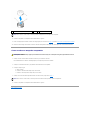 71
71
-
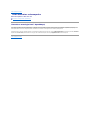 72
72
-
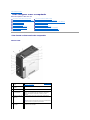 73
73
-
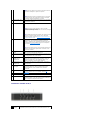 74
74
-
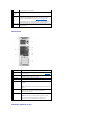 75
75
-
 76
76
-
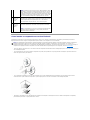 77
77
-
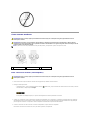 78
78
-
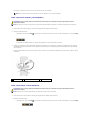 79
79
-
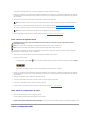 80
80
-
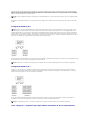 81
81
-
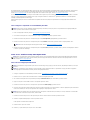 82
82
-
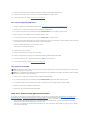 83
83
-
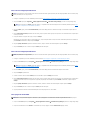 84
84
-
 85
85
-
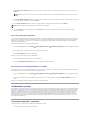 86
86
-
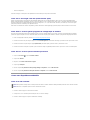 87
87
-
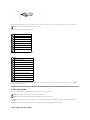 88
88
-
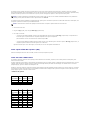 89
89
-
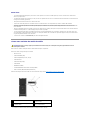 90
90
-
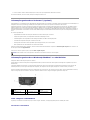 91
91
-
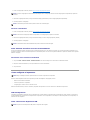 92
92
-
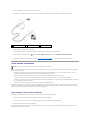 93
93
-
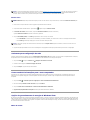 94
94
-
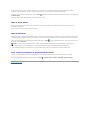 95
95
-
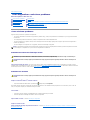 96
96
-
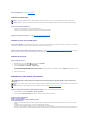 97
97
-
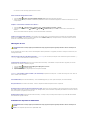 98
98
-
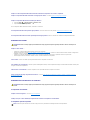 99
99
-
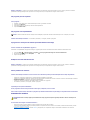 100
100
-
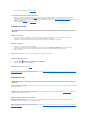 101
101
-
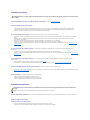 102
102
-
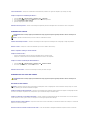 103
103
-
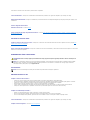 104
104
-
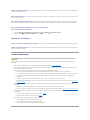 105
105
-
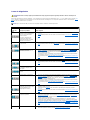 106
106
-
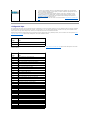 107
107
-
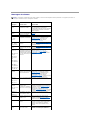 108
108
-
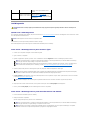 109
109
-
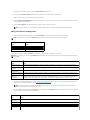 110
110
-
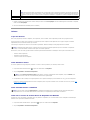 111
111
-
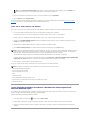 112
112
-
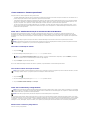 113
113
-
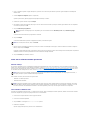 114
114
-
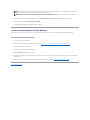 115
115
Artigos relacionados
-
Dell Precision T3400 Guia de usuario
-
Dell Vostro 1510 Manual do usuário
-
Dell Vostro 200 Manual do proprietário
-
Dell XPS 630i Manual do proprietário
-
Dell OptiPlex 330 Guia de usuario
-
Dell Vostro 200 Manual do proprietário
-
Dell Vostro 200 Manual do proprietário
-
Dell OptiPlex 745c Guia de usuario
-
Dell Precision T5400 Guia de usuario
-
Dell OptiPlex 755 Guia de usuario